티몬 부도 사태 우려가 커지면서 만약 사이트가 폐쇄되면 티몬에서 결제했던 구매 영수증을 조회할 수 없기 때문에 구매 영수증을 보관해두어야 할 필요가 생겼습니다. 이번 글에서는 티몬 구매 영수증 조회 및 캡처하기 그리고 PDF 파일로 저장하는 방법을 설명해 드리겠습니다.
티몬 구매 영수증 조회 및 캡처하기
전자제품의 경우에는 AS 기간이 있습니다. 대부분의 전자제품은 짧게는 1년에서 길게는 3년까지 무상 AS를 받을 수 있습니다. AS 기간을 구매일 기준으로 하는 경우에는 구매 증빙을 해야 합니다. 만약 구매 증빙이 되지 않으면, 제품에 표시되어 있는 시리얼 넘버의 제조일자 기준으로 AS 기간을 산정합니다.
실제 구매일과 제조일자는 기간 차이가 많이 날 수 있기 때문에 AS를 받을 수 없는 경우도 발생할 수 있습니다.
따라서 티몬 부도 사태로 인해서 티몬 사이트가 폐쇄되면 영수증을 발급받을 수 없기 때문에 미리 티몬 구매 영수증을 캡처해 두거나 PDF 파일로 저장해 두시기 바랍니다.
컴퓨터에서는 PDF 파일로 저장이 가능하고, 스마트폰에서는 영수증을 캡처해두어야 합니다. 티몬 구매 영수증 조회 및 캡처하기 방법을 컴퓨터와 스마트폰에서 각각 하는 방법을 설명해 드리도록 하겠습니다.
컴퓨터에서 티몬 구매 영수증 조회 및 PDF 파일 저장하기
1. 컴퓨터에서 티몬 홈페이지에 접속한 다음 로그인합니다.
2. “마이티몬” 버튼을 클릭합니다.
3. “구매내역” > “전체” 메뉴로 이동한 다음 검색 기간을 5년으로 설정하고, “검색” 버튼을 클릭합니다.
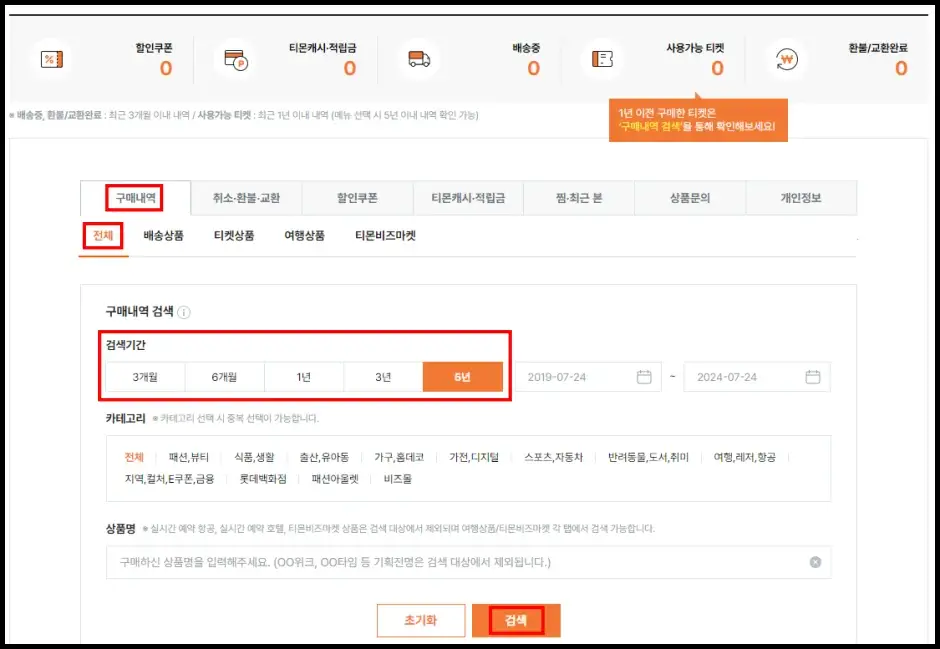
4. 화면을 아래로 내린 다음 ‘상품 구매내역’에 있는 구매 영수증을 화면 캡처합니다.
- 컴퓨터 화면 캡처 : 키보드 “윈도우 로고키 + Shift + S” 키를 동시에 입력해서 화면 영역 지정 캡처 가능
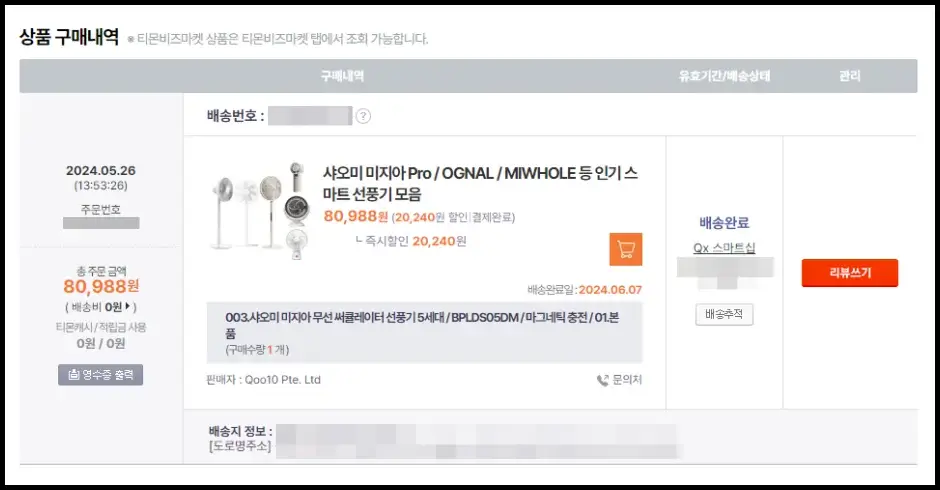
티몬 구매 영수증 조회 및 캡처하기에서 중요한 점은 구매 날짜와 상품 모델명이 정확하게 보이도록 캡처해서 저장해 두어야 합니다.
5. 위와 같이 구매내역을 화면 캡처한 다음 “영수증 출력” 버튼을 클릭합니다.
6. ‘결제세부 정보 및 영수증 출력’ 팝업 창이 실행되면, 결제 방식에 따라 활성화되어 있는 “신용카드 매출전표 출력”, “현금영수증 출력”, “영수증 출력” 버튼을 클릭합니다.
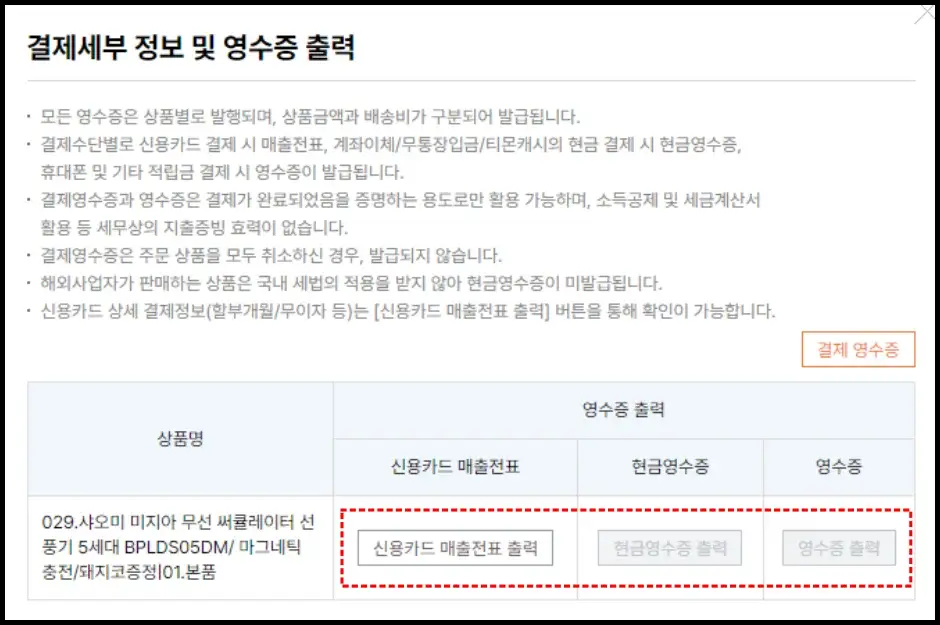
7. 영수증 발급 창이 실행되면, 화면을 맨 아래로 내린 다음 “인쇄하기’ 버튼을 클릭합니다.
8. ‘대상’을 “PDF로 저장”으로 선택하고, “저장” 버튼을 클릭합니다.
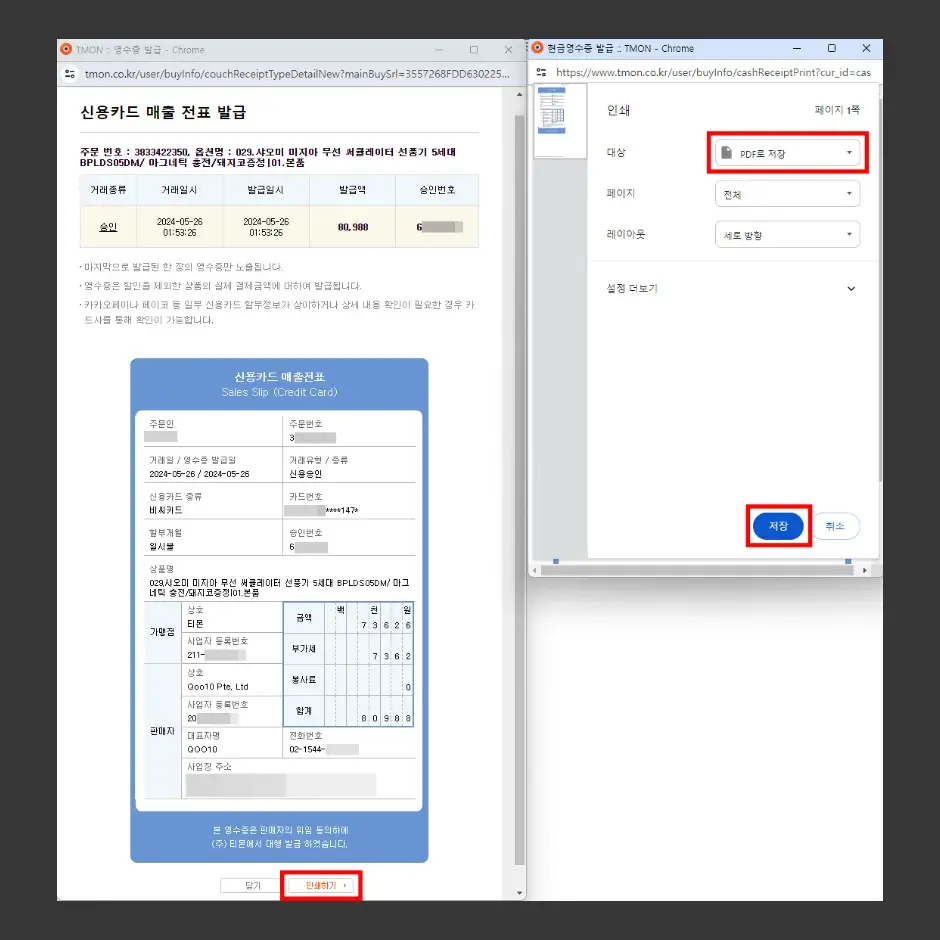
9. ‘다른 이름으로 저장’ 창이 실행되면, 컴퓨터에 저장할 위치(폴더)를 선택하고, “저장(S)” 버튼을 클릭합니다.
스마트폰에서 티몬 구매 영수증 조회 및 캡처하기
스마트폰에서 티몬 구매 영수증 조회 및 캡처하기 위해서는 모바일 버전으로 티몬 홈페이지에 접속하는 것이 아닌 PC 버전으로 접속해야 합니다. 자세한 방법은 다음과 같습니다.
1. 스마트폰에서 티몬 홈페이지에 접속한 다음 로그인합니다.
2. 홈페이지 화면 우측 하단에 “마이티몬” 버튼을 터치합니다.
3. 화면을 맨 아래로 내린 다음 “PC 버전” 메뉴를 터치합니다.
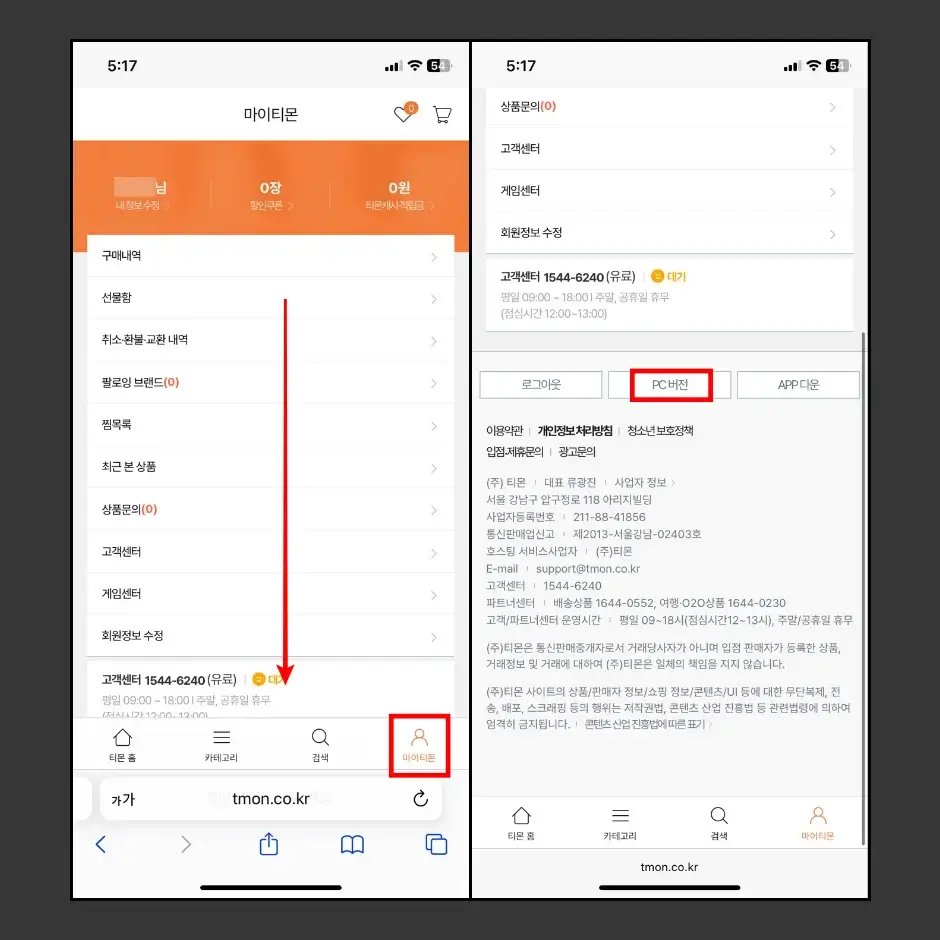
4. PC버전 홈페이지 화면 우측 상단에 “마이티몬” 메뉴를 누른 다음 “구매·배송조회” 버튼을 터치합니다.
5. 구매내역 검색 페이지에서 화면을 아래로 내린 다음 영수증을 출력할 항목에 “영수증 출력” 버튼을 터치합니다.
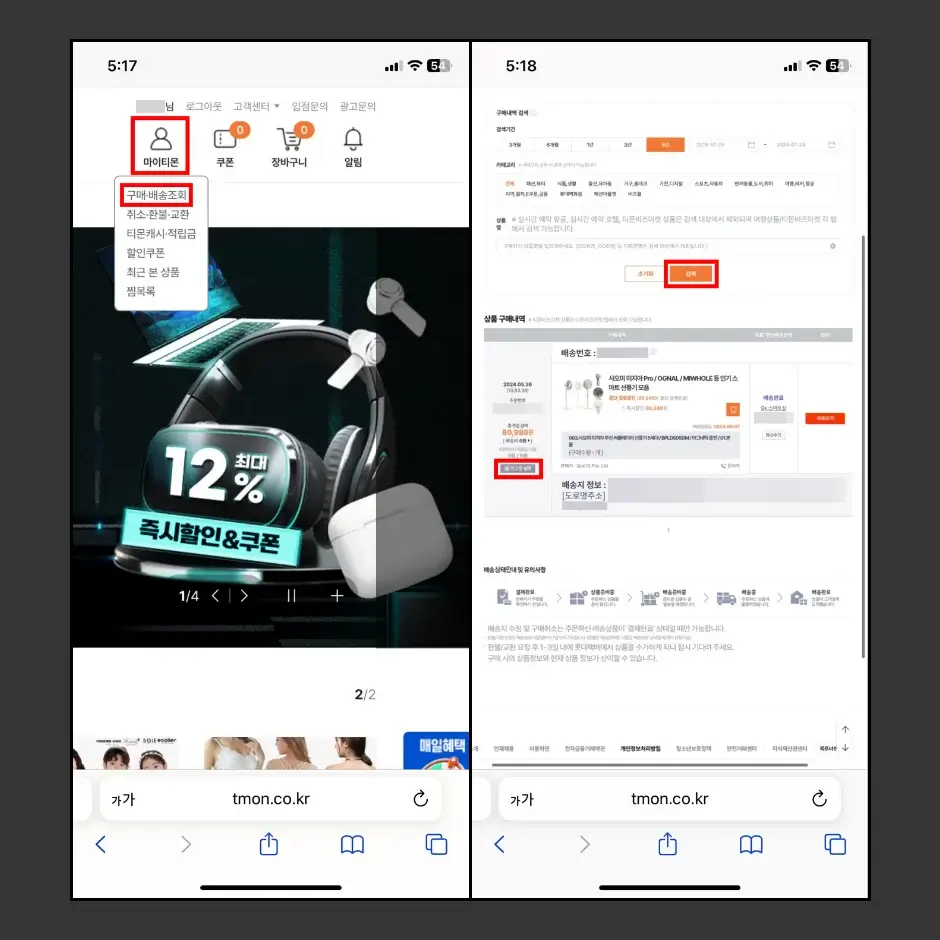
6. ‘결제 세부 정보 및 영수증 출력” 창에서 “영수증 출력” 탭에 있는 버튼을 터치합니다.
7. 영수증 창으로 넘어가면, 영수증 크기를 적절하게 조절한 다음 스마트폰으로 화면을 캡처합니다.
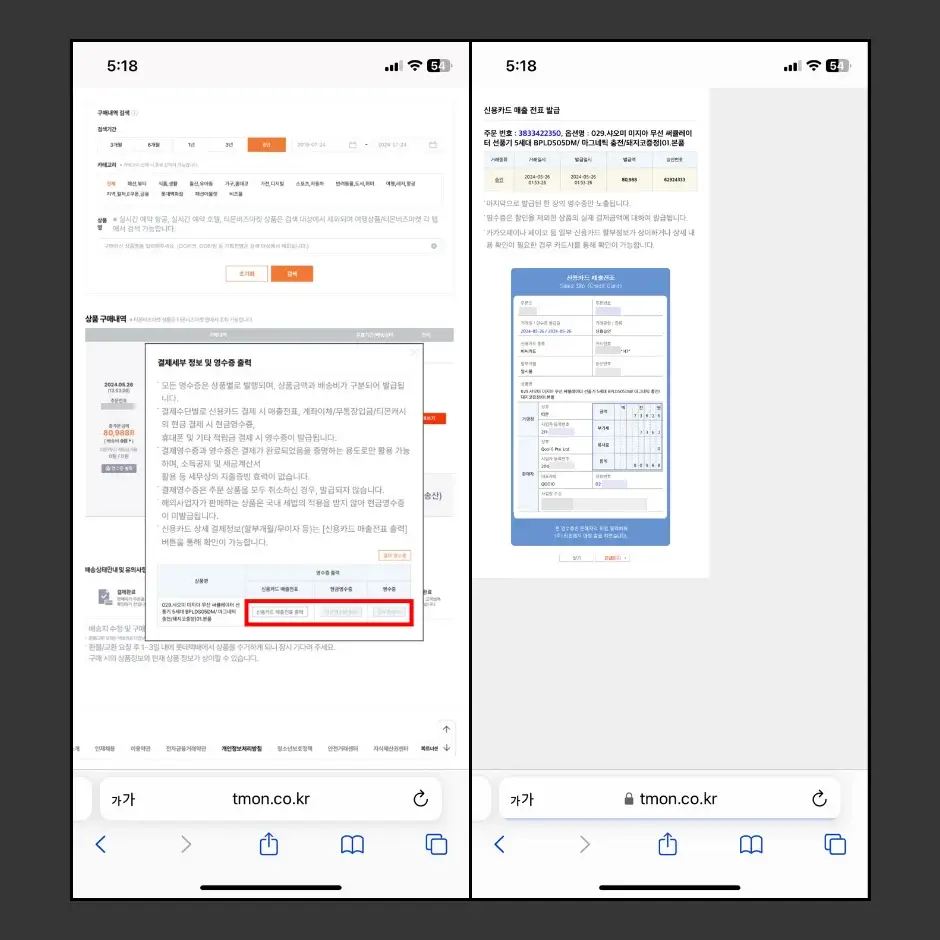
이상으로 티몬 구매 영수증 조회 및 캡처하기 방법을 모두 설명해 드렸습니다.
티몬 사태로 인해 대금을 셀러들에게 정산하지 못해서 피해가 발생하고 있다는 소식이 뉴스를 통해 전해지고 있습니다. 또 다른 크고 작은 피해가 발생하지 않도록 설명해 드린 방법을 참고해서 영수증을 미리 조회하고, 캡처 및 PDF 파일로 저장해 두시기 바랍니다.
쇼핑 카테고리 흥미로운 글
